托马斯欢乐园手游
87.11MB · 2025-11-26
Win11的任务栏位置怎么靠右显示?很多小伙伴在使用电脑的时候,经常会进行一些个性化的设置。例如桌面壁纸、任务栏透明度设置等。而最近有不少用户反应自己的任务栏位置无法调整,这要怎么办呢?下面本站小编就带着大家一起学习一下吧!

将Win11任务栏调整到右侧的方法
键盘 Win+R 打开我们的运行框。
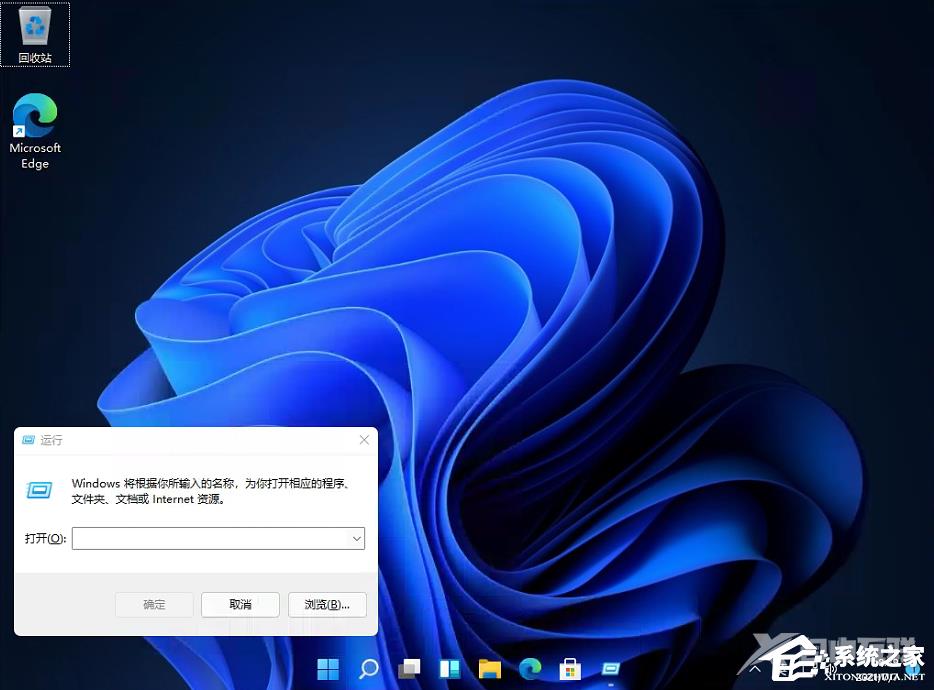
输入回车打开注册表。
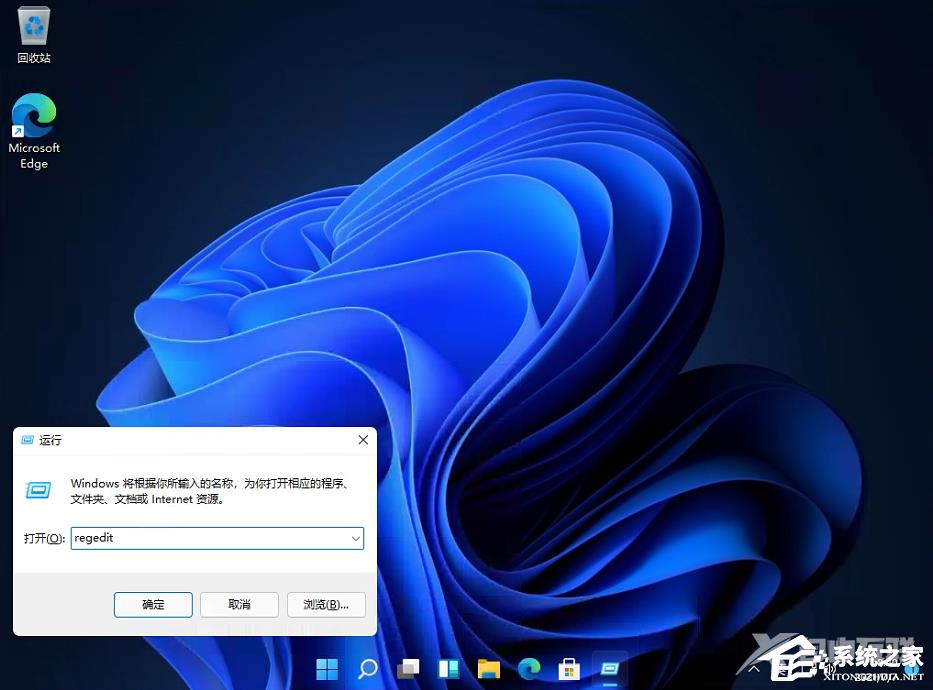
然后定位到这里:HKEY_CURRENT_USERSoftwareMicrosoftWindowsCurrentVersionExplorerStuckRects3
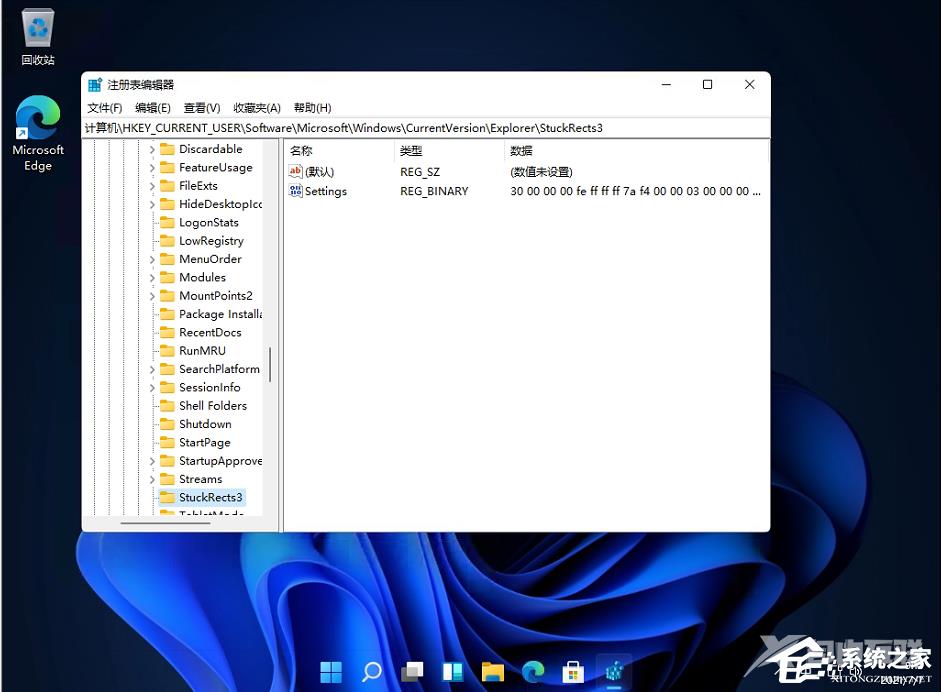
然后点击我们的修改。
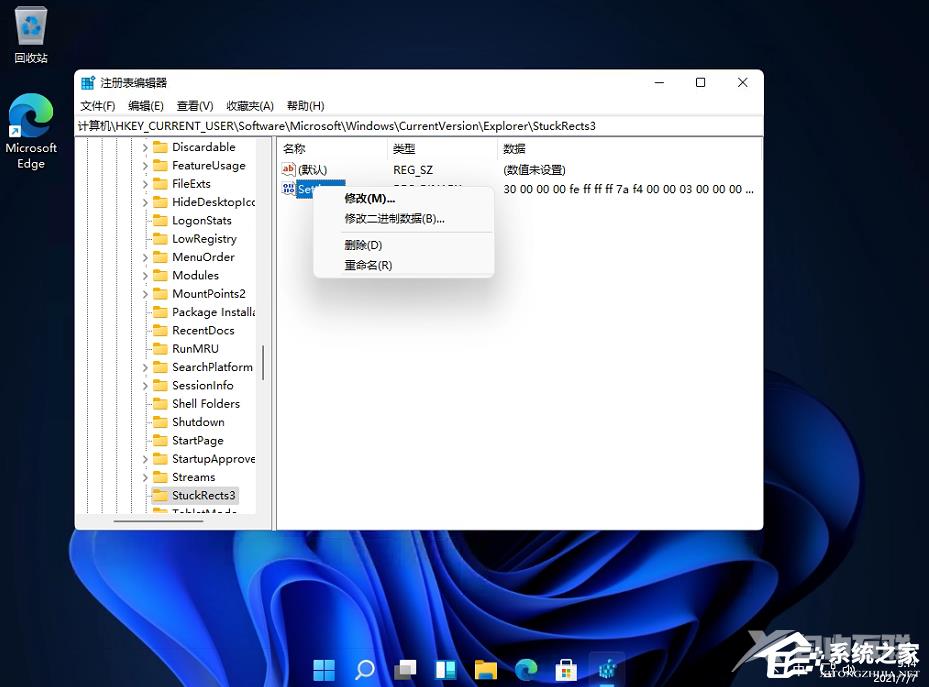
然后把FE下面的数值进行修改:
01任务栏置顶(在上)
02任务栏在右
03任务栏在下
04任务栏在左
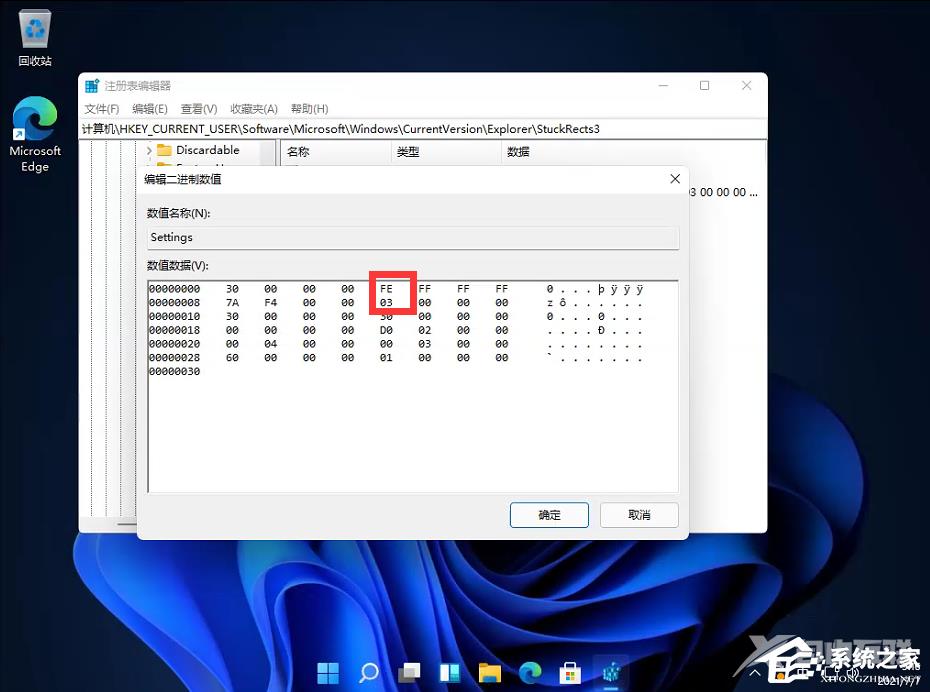
以上就是本站小编为你带来的关于“Win11的任务栏位置怎么靠右显示”的全部内容了,希望可以解决你的问题,感谢您的阅读,更多精彩内容请关注本站官网。